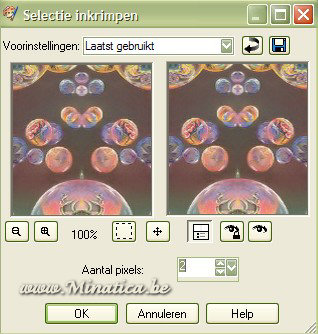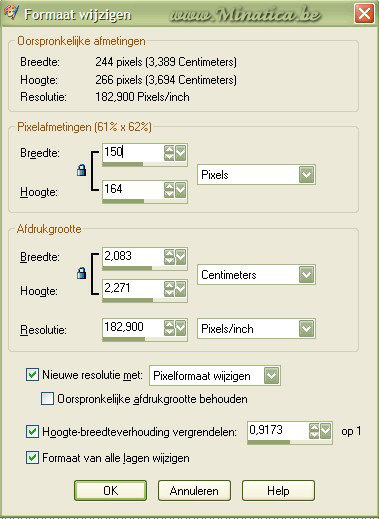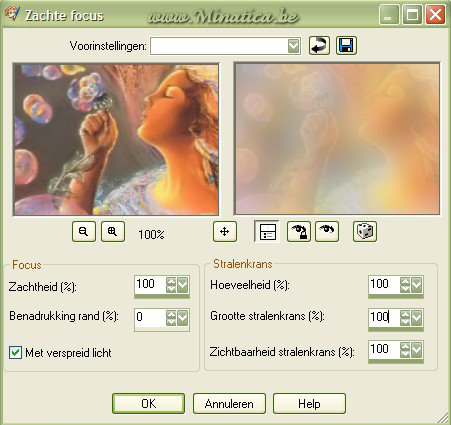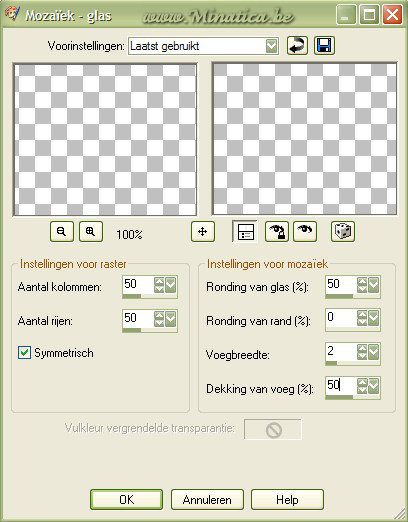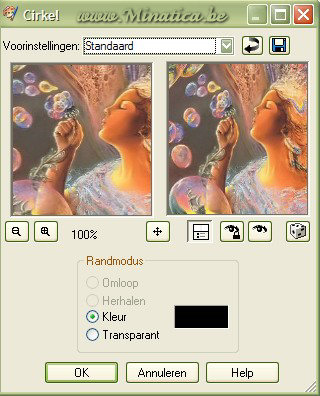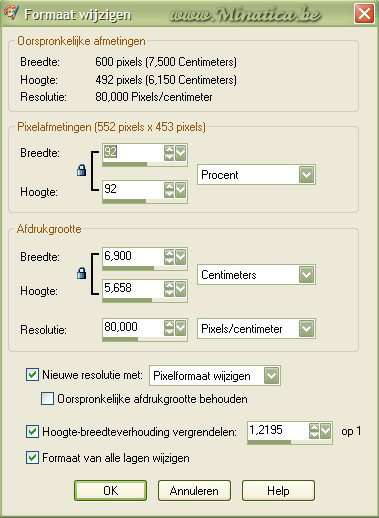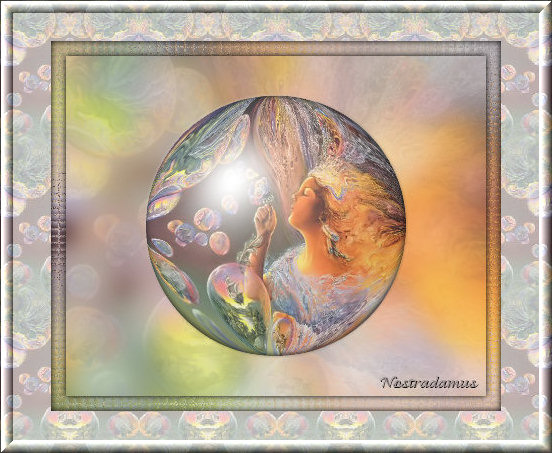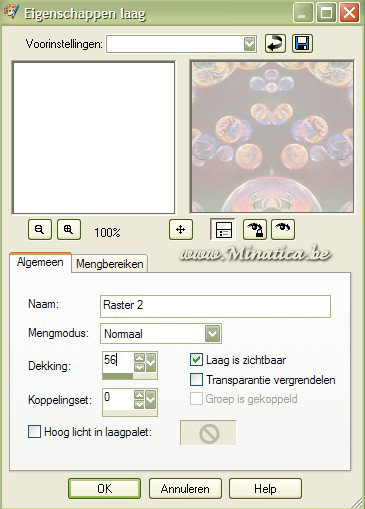|
Bellen blazen
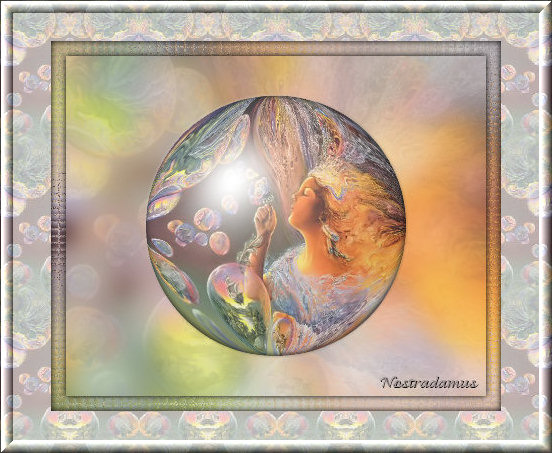
Deze lessen worden ons aangeboden door Rienell van Psp-Puur
Dankjewel Rienell

Het plaatje kan je hier ophalen: Materialen
We gaan een achtergrondplaatje, een uitwerking en een achtergrond maken:
Achtergrondplaatje maken:
Open PSP: Bestand openen - haal je plaatje op
Ga met een kopie - plaatje werken - (shift+d)

Zet in het onderste kleurvakje #ffffff (wit).
Rechtsklik op laag Achtergrond - Laag maken van achtergrondlaag.
Afbeelding - Doekgrootte: Breedte 450, Hoogte 370, Plaatsing: Boven + Onder + Links + Rechts 50 - OK.
Ctrl+c (Bewerken - Kopiëren).
Ctrl+L (Bewerken - Plakken - Plakken als nieuwe laag).
Klik op het oogje (dicht) van laag Raster 1.
Laag Raster 2:
Effecten - Reflectie-effecten - Roterende spiegel: min 23, 180, Herhalen - OK.

Gereedschap Toverstaf
Opties: Toevoegen, RGB-waarde, Tolerantie 0, Doezelen 0,
vinkje bij Anti-alias en indien aanwezig ook bij Aaneengesloten, Buiten.
Klik met de Toverstaf naast het plaatje.
Selecties - Omkeren.
Selecties - Wijzigen - Inkrimpen: 2 pixels - OK.
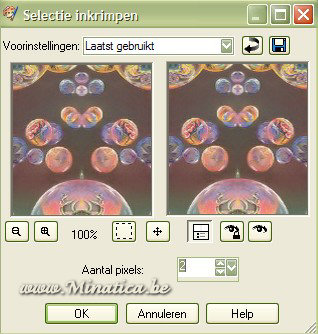
Ctrl+c (Kopiëren).
Ctrl+v (Bewerken - Plakken - Plakken als nieuwe afbeelding).
Er staat een nieuwe kleinere Afbeelding op het werkblad en dat wordt het achtergrondje:
Effecten - Afbeeldingseffecten - Naadloos naast elkaar / Naadloze herhaling - Voorinstelling:
Standaard, klik dan op het bolletje voor Spiegelen - OK.

Lagen - Nieuwe rasterlaag - OK.
Vul (Opties: Geen, Normaal, 100) laag Raster 2 met de witte kleur (rechtsklik).
Dubbelklik op laag Raster 2 - Zet de Dekking op 56 - OK.
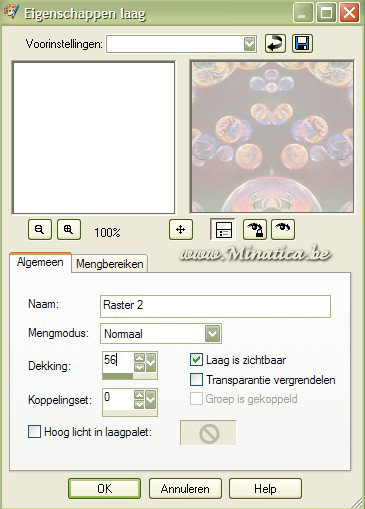
Shift+s (Afbeelding - Formaat wijzigen):
Breedte 150 Pixels, onderaan moeten allebei de vinkjes staan - OK.
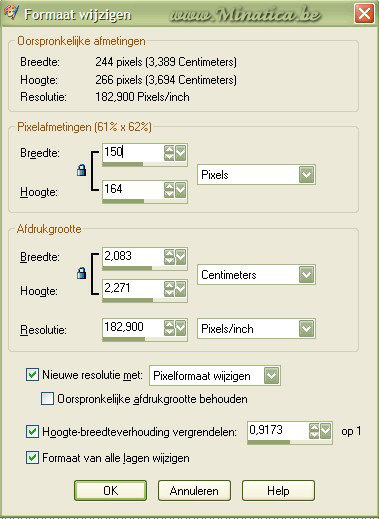
Bestand - Exporteren - JPEG-optimalisatie.
Compressiewaarde: 15 - OK.
Geef een Bestandsnaam op - Sla het op in de map waarin het (uitgepakte) script staat.
Uitwerking maken:
Weer terug bij het grote plaatje:

Ctrl+d (Selecties - Niets selecteren).
Laag Raster 2:
Lagen - Verwijderen.
Klik op het oogje (open) van laag Raster 1.
Ctrl+c (Kopiëren).
Lagen - Nieuwe rasterlaag - OK.
Rechtsklik op laag Raster 2 - Schikken - Achteraan.
Ctrl+a (Selecties - Alles selecteren).
Ctrl+Shift+L (Bewerken - Plakken - Plakken in selectie).
Aanpassen - Zachtheid - Zachte focus: 100, 0, vinkje, 100, 100, 100 - OK.
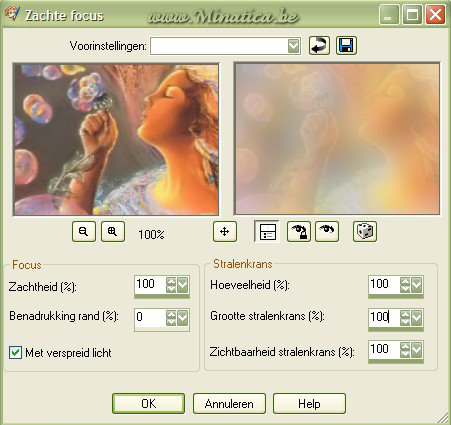
Selecties - Wijzigen - Inkrimpen: 15 pixels - OK.
Selecties - Omkeren.
Effecten - Textuureffecten - Mozaïek glas: 50, 50. (vinkje bij symmetrisch) 50, 0, 2, 50 - OK.
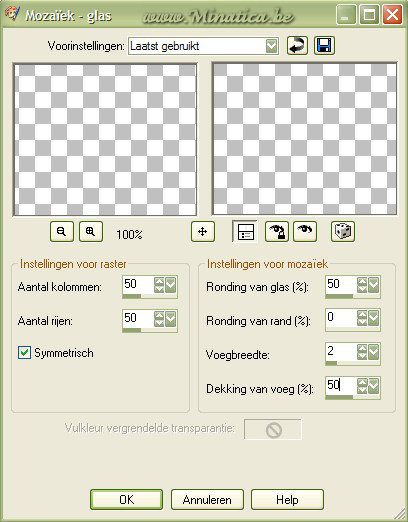
Ctrl+f (Selecties - Zwevend).
Effecten - 3D-effecten - Gestanst: 0, 0, 100, 10, Schaduwkleur=zwart (#000000), géén vinkje - OK.
Ctrl+d (Niets selecteren).
(sluit het oogje van raster 2)
Klik op laag Raster 1.
Klik met de Toverstaf naast het plaatje.
Selecties - Omkeren.
Effecten - Geometrische effecten - Cirkel: Kleur, Kleur=zwart (#000000) - OK.
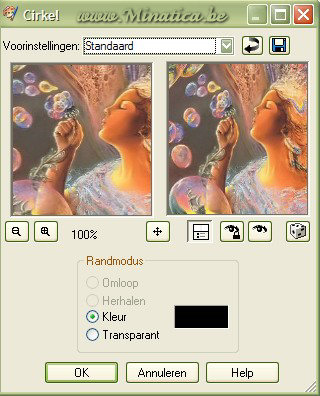
Ctrl+d (Niets selecteren).
Klik met de Toverstaf op de zwarte kleur.
Selecties - Wijzigen - Uitbreiden: 2 pixels - OK.
Delete (toetsenbord).
Ctrl+d (Niets selecteren).
Klik weer met de Toverstaf naast het plaatje.
Selecties - Wijzigen - Vloeiend: 50, 10, allebei de vinkjes - OK.

Delete (toetsenbord).
Ctrl+d (Niets selecteren).
Lagen - Nieuwe rasterlaag - OK.
Laag Raster 3:
Effecten - Artistieke effecten - Ballen en bellen - Voorinstelling: Standaard - OK.
Ctrl+c (Kopiëren) - Delete (toetsenbord) - Klik op laag Raster 1.
Klik met de Toverstaf naast het plaatje - Selecties - Omkeren.
Selecties - Wijzigen - Uitbreiden: meteen OK.
Klik op laag Raster 3 - Ctrl+Shift+L (Plakken in selectie).
Klik weer op laag Raster 1 - Ctrl+f (Zwevend) -Effecten - 3D-effecten - Gestanst: meteen OK.
Ctrl+d (Niets selecteren).
Open het oogje van raster 2 - Lagen nieuwe rasterlaag.
Zet je naam op het plaatje.
Lagen samenvoegen – alle lagen samenvoegen
Bestand - Exporteren - JPEG-optimalisatie.
Compressiewaarde: meteen OK.
Geef een andere Bestandsnaam op
Sla het op in de map waarin zojuist het achtergrondplaatje is gezet (bij het script).
Sluit PSP.
Zoals je kunt zien is het formaat van ons achtergrondplaatje 150 x 164 pixels.

En onze uitwerking 450 x 370 pixels.

Achtergrond maken:
Open terug PSP
Bestand openen – achtergrondplaatje ophalen.
Bewerken kopiëren.
Bestand nieuw – 600 x 492 –
Bewerken – plakken als nieuwe laag.
Gereedschap verplaatsen –> schuif deze mooi passend naar de linker boven hoek.
Raster 2 –> (rechtermuisklik) dupliceren
schuif deze kopie (staat op je vorige afbeelding) nu naar rechts
kopie van raster 2 dupliceren -> naar rechts verschuiven
kopie (2) dupliceren -> naar rechts verschuiven.
Kijk of deze mooi passend naast elkaar staan
(dit kan je beter zien als je even scrolt)
Lagen – samenvoegen – zichtbare lagen samenvoegen.
Rechtermuisklik op samengevoegd –> dupliceren.

Verplaats deze laag naar onder mooi aaneensluitend aan de bovenste laag.
Kopie van samengevoegd dupliceren en schuif deze ook naar beneden.
Als alles mooi aaneen sluitend staat – lagen – samenvoegen - alle lagen samenvoegen.
Afbeelding – formaat wijzigen met onderstaande instellingen.
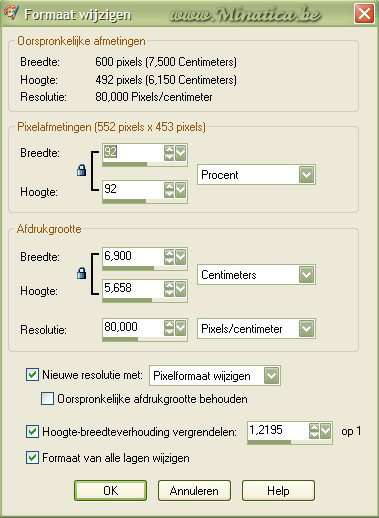
Nu is onze achtergrond klaar en kunnen we deze opslaan,
(bestand – exporteren- jpeg – optimalisatie)
zodat we deze later nog kunnen gebruiken in een andere creatie.
Bestand openen – uitwerking ophalen – bewerken – kopiëren
Klik op afbeelding achtergrond

Bewerken – plakken als nieuwe laag.
Lagen – samenvoegen – alle lagen samenvoegen.
Desgewenst kan je er nu nog randen aan toevoegen (kader).
Bestand – exporteren- jpeg – optimalisatie.
Wij zijn benieuwd naar je net gemaakte uitwerking
Op ons forum kan je de uitwerking plaatsen
Ook kan je hier terecht voor vragen over deze les
Aangepast door de crew van Minatica
Deze les mag niet gelinkt worden zonder toestemming van
de schrijfster Rienell en Minatica.be
Als deze les lijkt op een andere les berust dat op toeval
Copyright2007©Minatica.be
|